I dispositivi Samsung sono comunemente usati al giorno d'oggi, quindi abbiamo urgente bisogno di uno speciale strumento di gestione dei dati Samsung per aiutarci a gestire i dispositivi Samsung sul computer. Ecco perché l'azienda Samsung introduce Samsung Kies, che è professionale nella gestione dei dati del telefono Samsung sul computer. In particolare, perché Samsung Kies è stato progettato come collegamento di comunicazione tra Windows e Mac sistemi operativi. Con l'uso di un cavo USB per la connessione di telefoni cellulari, tablet e altri, è progettato per essere un veicolo di comunicazione più semplice e migliore. Il nome dell'applicazione software di Samsung si chiama Key Intuitive Easy System.
Il seguente articolo ti mostrerà come utilizzare Samsung Kies per gestire i dati del telefono Samsung sul computer e presentiamo anche un'altra applicazione alternativa a Kies per aiutarti a gestire i dispositivi Samsung.
Modo 1: gestisci i dati del telefono Samsung con Samsung Kies
Modo 2: gestisci i dati Samsung Galaxy con Android Assistant
Sezione 1: Backup dei dispositivi Samsung
Avvia Samsung Kies sul tuo computer e utilizza un cavo USB per collegare il tuo telefono Samsung allo stesso computer. Scegli l'opzione "Backup e ripristino" dall'interfaccia principale e fai clic su "Backup dei dati". Quindi, Kies dividerà i dati del telefono Samsung in due categorie: informazioni personali e contenuti. Basta scegliere i file di cui si desidera eseguire il backup e fare clic sul pulsante "Backup" nell'angolo in alto a destra.

Sezione 2: Ripristina i dati del telefono Samsung
Passa all'opzione "Ripristina dati" e Kies caricherà automaticamente i file di cui hai eseguito il backup. Sfoglia i file caricati e seleziona tutti i contenuti che desideri recuperare. Quindi, fai clic sul pulsante "Ripristina" nell'angolo in alto a destra per avviare il processo di ripristino.

Sezione 3: Trasferimento dei dati tra Samsung e PC
Avvia Samsung Kies e vai in fondo al programma. Quindi, puoi scegliere "Connessione via cavo USB" e "Connessione wireless". Sul tuo dispositivo Samsung, tocca l'opzione "Impostazioni", seguita da "Altre impostazioni" e infine tocca "Kies tramite Wi-Fi". Samsung Kies rileverà immediatamente che il tuo dispositivo, ti chiederà una notifica, dalla quale dovresti fare clic sul pulsante "Sì". Potrebbe essere necessario un codice per l'acquisizione di una connessione stabile. Dopo aver inserito il codice, il tuo dispositivo Samsung verrà collegato correttamente al PC e sarai quindi in grado di trasferire i dati tra di loro.
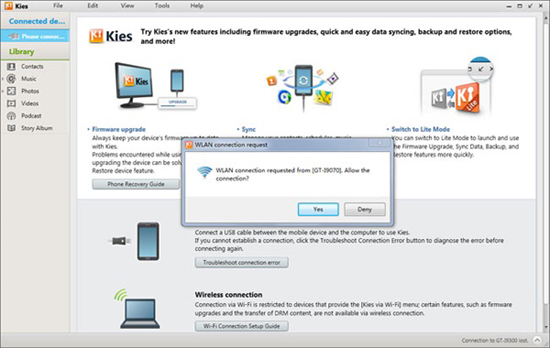
Tuttavia, gli utenti segnalano che Samsung Kies si guasta sporadicamente quando tentano di collegare il proprio telefono Samsung a uno dei loro computer o laptop. Inoltre, funziona lentamente, quindi potrebbe essere necessaria un'eternità per rilevare i file sul proprio telefono. E soprattutto, Samsung Kies supporta solo dispositivi Samsung. Se utilizzi altri dispositivi Android , puoi continuare a leggere. Successivamente, introdurremo il miglior strumento alternativo a Kies per aiutarti a gestire Samsung e altri dispositivi Android sul computer.
Coolmuster Android Assistant è un'applicazione appositamente progettata per consentire agli utenti Android di gestire i propri dispositivi Android sul computer. Con esso, puoi: eseguire il backup dei dati del Android telefono sul computer e ripristinare i dati che sono stati persi sul proprio telefono cellulare, inviare/ricevere messaggi di testo dal computer, modificare/aggiungere/eliminare i Android contatti sul computer, installare/disinstallare/eseguire il backup Android app sul computer e così via. Per informazioni più dettagliate, puoi continuare a leggere la seguente guida:
Passo 1: Scarica, installa ed esegui il Coolmuster Android Assistant sul tuo computer. Collega il tuo telefono Samsung al computer e assicurati di aver prima abilitato il debug USB sul tuo telefono .

Passo 2: Vai al menu a sinistra del software, puoi vedere tutti i file nel tuo cellulare in categorie, come "App", "SMS", "Musica", "Foto", "Video", "Libro", "File", "Contatti", ecc. E ci sono una serie di opzioni visualizzate in alto, come "importa", "esporta", "backup", "modifica", "elimina", "aggiungi" e così via. Fare clic per scegliere i tipi di file desiderati e selezionare l'operazione desiderata.

La gestione dei tuoi dispositivi Samsung è semplificata con strumenti come Samsung Kies e Coolmuster Android Assistant. Samsung Kies offre un modo conveniente per eseguire il backup e il ripristino dei dati, nonché per trasferire file tra il dispositivo Samsung e il computer. Tuttavia, alcuni utenti potrebbero riscontrare problemi di connettività e trovare il software lento. Inoltre, Samsung Kies è limitato ai soli dispositivi Samsung. Quindi, perché non utilizzare l'alternativa robusta: Coolmuster Android Assistant?
Articoli Correlati:
Copia SMS dal telefono Motorola al computer
Trasferisci i contatti dal Android telefono al computer
Approcci di prim'ordine per trasferire file da Android a Mac in modo efficace